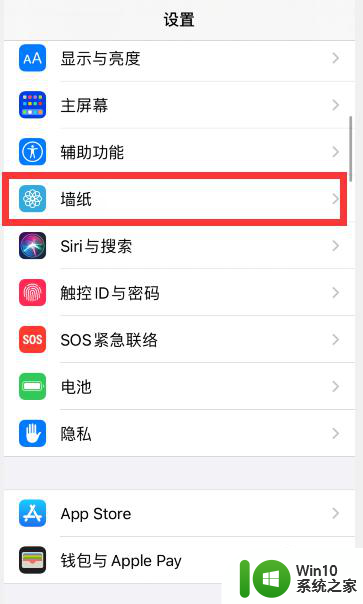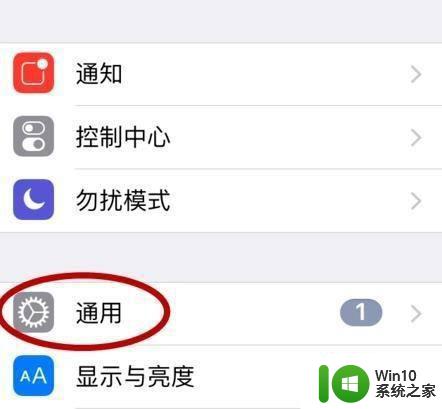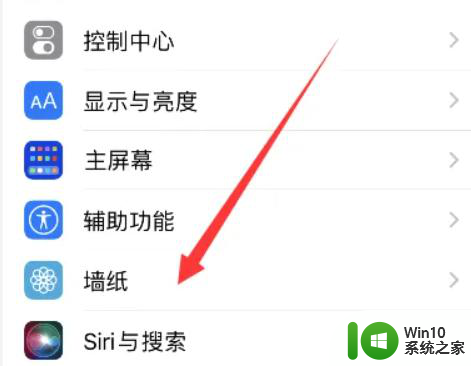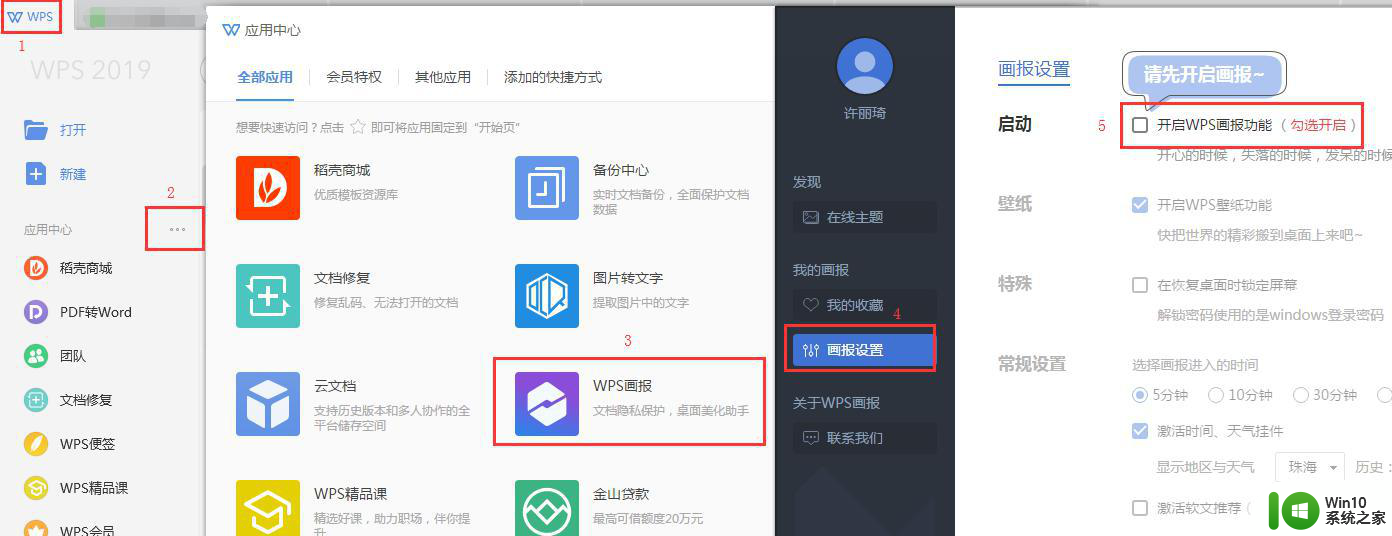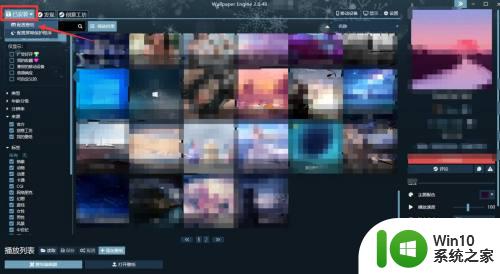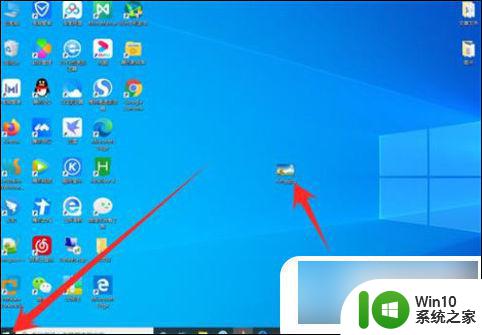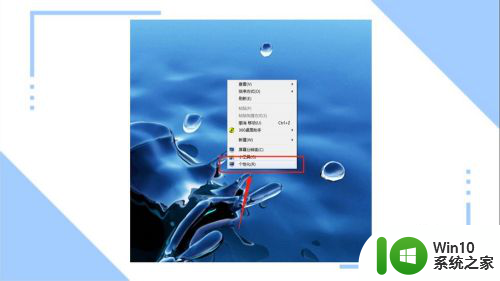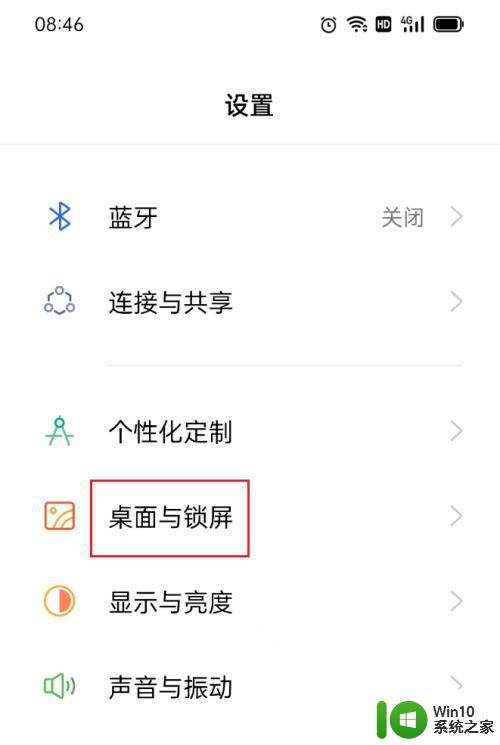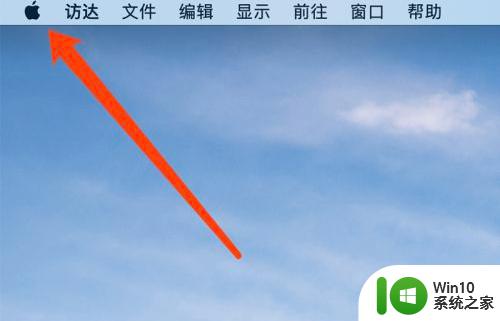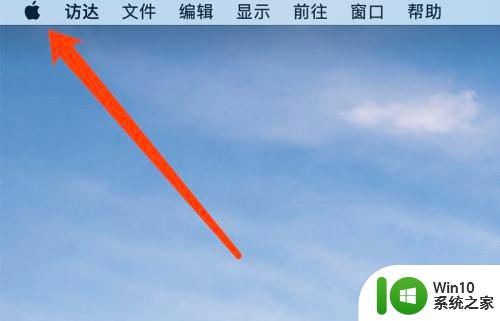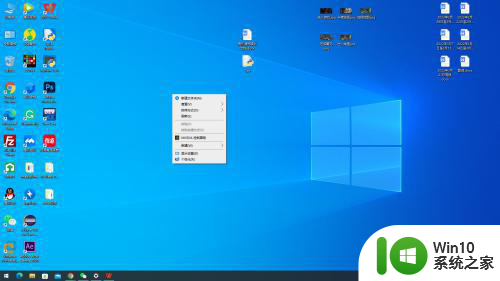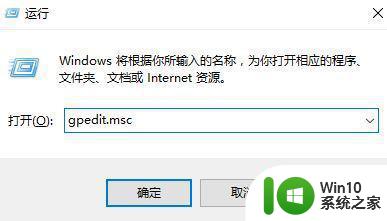苹果怎么单独设置锁屏壁纸 苹果iOS16如何分开设置锁屏与解锁壁纸
更新时间:2023-10-29 14:13:54作者:xiaoliu
苹果怎么单独设置锁屏壁纸,苹果iOS16系统的更新带来了一项令人期待的功能,即可以单独设置锁屏壁纸和解锁壁纸,这项新功能为用户提供了更多个性化选择的空间,让每次打开手机屏幕都能带来不同的视觉享受。在过去的版本中,我们只能设置统一的壁纸,无法针对锁屏和解锁界面进行个别设置,而iOS16的推出填补了这一空白。从现在开始,我们可以根据自己的喜好,为锁屏和解锁界面分别选择不同的壁纸,让手机更加与众不同。让我们一起来了解如何单独设置锁屏壁纸和解锁壁纸吧!
方法如下:
1.长按解锁界面,通过下方的【自定】设置好锁屏壁纸。
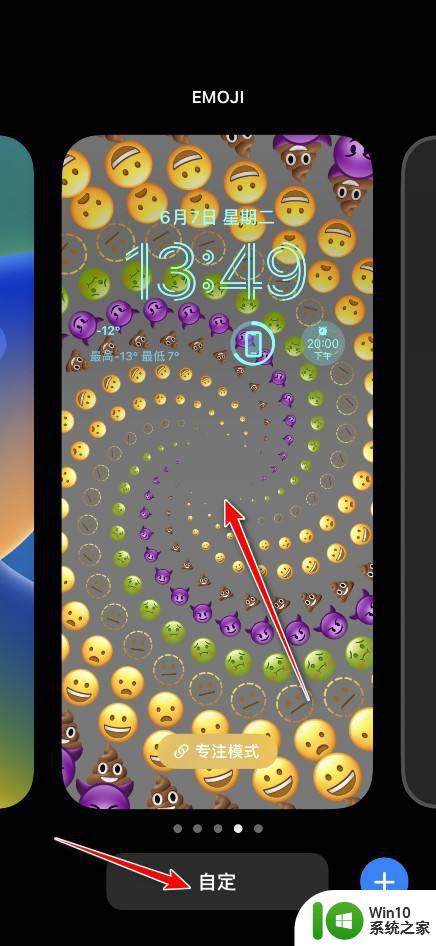
2.解锁手机,点击进入设置中的墙纸。
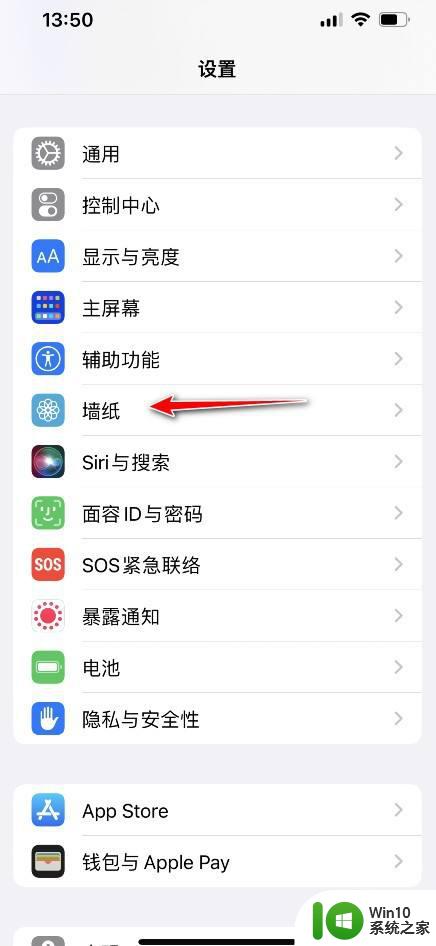
3.在墙纸与锁定屏幕中点击右侧的图片。
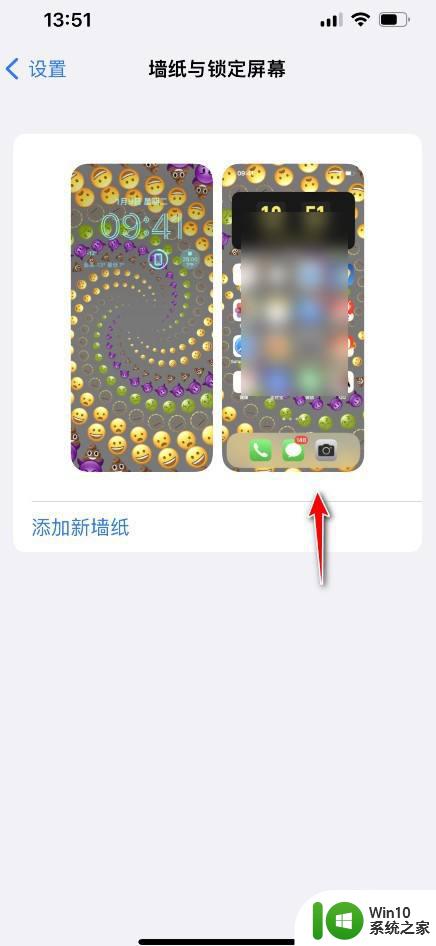
4.点击右下角的相册图标,配置好解锁后的壁纸。点击右上角的完成即可。
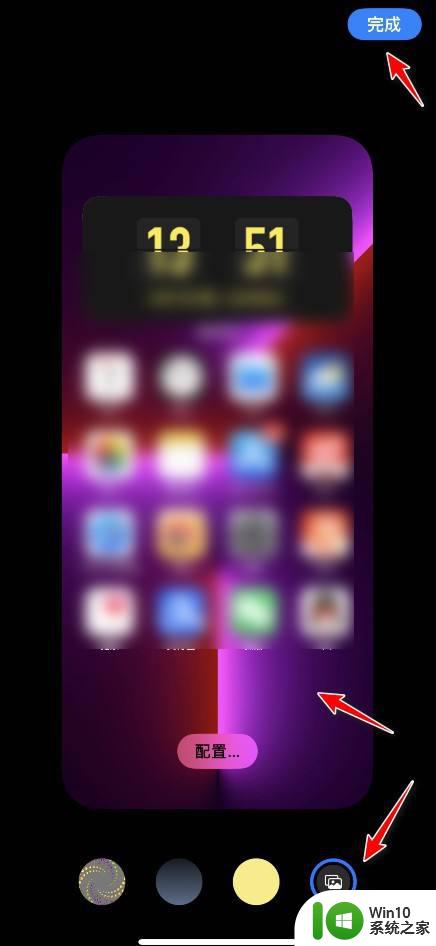
以上是如何单独设置锁屏壁纸的全部内容,有需要的用户可以根据小编的步骤进行操作,希望对大家有所帮助。